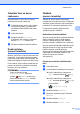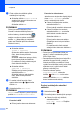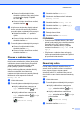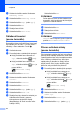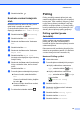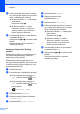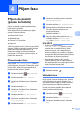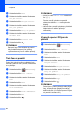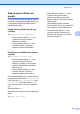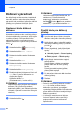Advanced User's Guide
Table Of Contents
- Podrobná příručka uživatele MFC‑J6520DW MFC‑J6720DW
- Příručky uživatele a kde je hledat?
- Obsah
- 1 Obecné nastavení
- 2 Bezpečnostní funkce
- Secure Function Lock 2.0 (Blokovací funkce 2.0)
- Omezení vytáčení
- 3 Odeslání faxu
- Dodatečné možnosti odeslání
- Další operace odesílání
- Polling
- 4 Příjem faxu
- 5 Vytáčení a ukládání čísel
- 6 Tisk zpráv
- 7 Kopírování
- Volby kopírování
- Zastavení kopírování
- Zlepšení rychlosti a kvality kopírování
- Zvětšování nebo zmenšování kopií
- Pořizování kopií N na 1 nebo možnosti poster (soutisk)
- Kopírování 2 stran občanského průkazu na 1 list papíru (soutisk)
- Třídění kopií
- Nastavení sytosti
- Režim úspory inkoustu
- Kopírování na tenký papír
- Automaticky opravit
- Kopírování knihy
- Kopírování vodoznaku
- Odstranění barvy pozadí
- 2stranné kopírování
- Nastavení vašich změn jako nových výchozích hodnot
- Obnovení všech nastavení na tovární nastavení
- Uložení možností kopírování jako zástupce
- Zástupci kopírování A3
- Volby kopírování
- 8 Tisk fotografií z paměťové karty nebo jednotky USB Flash
- 9 Tisk fotografií z fotoaparátu
- A Běžná údržba
- B Glosář
- Rejstřík
- brother CZE
4
21
4
Příjem faxu
Příjem do paměti
(pouze černobíle)
Příjem do paměti umožňuje přijímat faxy,
když nejste u přístroje.
Současně můžete provádět pouze jednu
operaci Příjem do paměti:
Přesměrování faxu
Ukládání faxu
Funkce PC Fax příjem
Vypnuto
Výběr lze kdykoli změnit. Pokud se po změně
operace Příjem do paměti v paměti přístroje
stále budou nacházet přijaté faxy, na
dotykovém displeji se zobrazí příslušné
upozornění. (Viz Změna operací Příjem do
paměti uu strana 23.)
Přesměrování faxu
Když zvolíte Fax presmerovani, přístroj
uloží přijatý fax do paměti. Přístroj pak vytočí
faxové číslo, které jste naprogramovali, a
přesměruje tam faxovou zprávu.
a Stiskněte tlačítko (Nastaveni).
b Stiskněte tlačítko Vse. nastav.
c Stisknutím tlačítka a nebo b zobrazte
Fax.
d Stiskněte tlačítko Fax.
e Stisknutím tlačítka a nebo b zobrazte
Prijem nastav.
f Stiskněte tlačítko Prijem nastav.
g Stisknutím tlačítka a nebo b zobrazte
Prij.do pameti.
h Stiskněte tlačítko Prij.do pameti.
i Stisknutím tlačítka a nebo b zobrazte
Fax presmerovani.
j Stiskněte tlačítko Fax presmerovani.
k Zadejte číslo pro přesměrování (max.
20 číslic) pomocí klávesnice na
dotykovém displeji.
Stiskněte tlačítko OK.
l Když je náhled faxu nastaven na Vyp.,
stiskněte tlačítko Zalozni tisk:
Zap nebo Zalozni tisk: Vyp.
DŮLEŽITÉ
• Pokud vyberete možnost
Zalozni tisk: Zap, přístroj rovněž
vytiskne fax na vašem přístroji, takže
budete mít kopii. Jde o bezpečnostní
funkci pro případ, že by došlo k výpadku
energie před přesměrováním faxu nebo by
byl problém na přijímacím přístroji.
• Když obdržíte barevný fax, přístroj
vytiskne barevný fax ve vašem přístroji,
ale nepřesměruje fax na naprogramované
číslo pro přesměrování faxu.
m Stiskněte tlačítko .
Ukládání faxu
Když zvolíte možnost ukládání faxu, přístroj
uloží přijaté faxy do paměti. Budete moci
vyzvednout faxové zprávy z jiného umístění
pomocí příkazů pro dálkové vyzvednutí.
Pokud je možnost ukládání faxu zapnuta,
přístroj vytiskne záložní kopii.
a Stiskněte tlačítko (Nastaveni).
b Stiskněte tlačítko Vse. nastav.
c Stisknutím tlačítka a nebo b zobrazte
Fax.